文档首页/
MapReduce服务 MRS/
开发指南(普通版_3.x)/
Hive开发指南(普通模式)/
准备Hive应用开发环境/
导入并配置Hive样例工程/
导入并配置Hive JDBC/HCatalog样例工程
更新时间:2024-08-05 GMT+08:00
导入并配置Hive JDBC/HCatalog样例工程
操作场景
为了运行MRS产品Hive组件的JDBC接口样例代码,需要完成下面的操作。
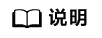
- 本章节以在Windows环境下开发JDBC/HCatalog方式连接Hive服务的应用程序为例。
- HCatalog样例仅支持在Linux节点上运行。
操作步骤
- 参考获取MRS应用开发样例工程,获取样例代码解压目录中“src\hive-examples”目录下的样例工程文件夹“hive-jdbc-example”或“hcatalog-example”。
- 对于“hive-jdbc-example”样例工程,还需将准备连接Hive集群配置文件获取的配置文件“core-site.xml”、“hiveclient.properties”放置到“hive-jdbc-example\src\main\resources”目录下。
- 导入样例工程到IntelliJ IDEA开发环境中。
- 在IntelliJ IDEA的菜单栏中,选择“File > Open...”,显示“Open File or Project”对话框。
- 在弹出窗口选择文件夹“hive-jdbc-example”,单击“OK”。Windows下要求该文件夹的完整路径不包含空格。
- 设置IntelliJ IDEA的文本文件编码格式,解决乱码显示问题。
- 在IntelliJ IDEA的菜单栏中,选择“File > Settings”。
- 在左边导航上选择“Editor > File Encodings”,在“Project Encoding”和“Global Encoding”区域,设置参数值为“UTF-8”,单击“Apply”后,单击“OK”,如图1所示。
- 设置工程JDK。
- 在IntelliJ IDEA的菜单栏中,选择“File > Settings”,弹出“Settings”窗口。
- 选择“Build, Execution, Deployment > Compiler > Java Compiler”,在“Project bytecode version”右侧的下拉菜单中,选择“8”。修改“hive-jdbc-example”的“Target bytecode version”为“8”。
- 单击“Apply”后单击“OK”。
- 在IntelliJ IDEA的菜单栏中,选择“File > Project Structure...”,弹出“Project Structure”窗口。
- 选择“SDKs”,单击加号选择“JDK”。
- 在弹出的“Select Home Directory for JDK”窗口,选择对应的JDK目录,然后单击“OK”。
- 完成JDK选择后,单击“Apply”。
- 选择“Project”,在“Project SDK”下的下拉菜单中选择在“SDKs”中添加的JDK,在“Project language level”下的下拉菜单中选择“8 - Lambdas, type annotations etc.”。
- 单击“Apply”。
- 选择“Modules”,在“Source”页面,修改“Language level”为“8 - Lambdas, type annotations etc.”。
在“Dependencies”页面,修改“Module SDK”为“SDKs”中添加的JDK。

- 单击“Apply”,单击“OK”。
- 配置Maven。
- 参考配置华为开源镜像仓章节描述,增加开源镜像仓地址等配置信息到本地Maven的“setting.xml”配置文件。
- 修改完成后,在IntelliJ IDEA选择“File > Settings > Build, Execution, Deployment > Build Tools > Maven”,勾选“User settings file”右侧的“Override”,并修改“User settings file”的值为当前“settings.xml”文件放置目录,确保该目录为“<本地Maven安装目录>\conf\settings.xml”。
图2 “settings.xml”文件放置目录

- 单击“Maven home directory”右侧的下拉菜单,选择Maven的安装路径。
- 单击“Apply”并单击“OK”。
父主题: 导入并配置Hive样例工程











